您的位置:首页 > google Chrome浏览器隐私保护设置最佳实践
google Chrome浏览器隐私保护设置最佳实践
时间:2025-08-07
来源:谷歌浏览器官网
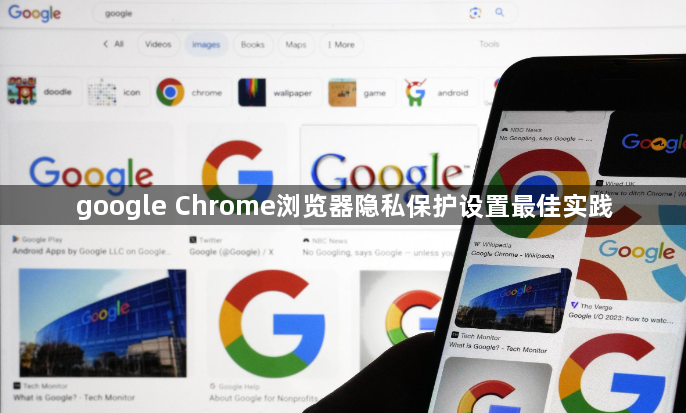
进入Chrome浏览器设置界面,最直接的方式是在地址栏输入`chrome://settings/privacy`,或者点击浏览器右上角的三个点,选择“设置”,然后找到“隐私和安全”这个版块。这里是配置大部分隐私选项的核心区域。
启用无痕浏览模式能有效防止他人查看你的活动痕迹。在隐私设置页面中,勾选“每次关闭浏览器时清除浏览数据”或选择“始终使用无痕模式”。这种模式下不会保存历史记录、Cookie和其他站点数据,但书签和已存密码不受影响。适合共用设备或处理敏感事务时使用。
管理Cookie是关键步骤。前往“Cookie和其他网站数据”部分,建议选择“阻止第三方Cookie”。第三方Cookie常被用于跨网站追踪用户行为,限制它们能显著减少广告商的数据收集能力。若遇到常用网站功能异常,可针对特定域名临时允许例外。
开启“增强保护”模式以获得主动安全防护。该功能会实时检查访问的网站和下载的文件安全性,并向Google发送必要数据进行分析。虽然涉及部分信息上传,但能更有效地拦截恶意软件和钓鱼攻击。与标准保护相比,它提供了更高级别的风险预警。
配置安全DNS服务可防止互联网服务提供商窥探你的网络活动。在网络设置中指定公共安全DNS如Cloudflare的1.1.1.1或Google的8.8.8.8,这些服务会对DNS查询进行加密处理,避免暴露你访问的具体网址列表。
定期清理浏览痕迹至关重要。通过“清除浏览数据”功能删除历史记录、缓存文件和保存的表单信息。建议设置自动清理周期(如每天/每周),确保旧数据不会被长期留存。对于存储空间有限的设备,这还能提升运行效率。
严格管控网站权限请求。在“网站设置”中逐个审查位置、摄像头、麦克风等敏感功能的授权情况。默认拒绝所有新请求,仅对确实需要的服务手动开启权限。特别要注意通知权限,避免无关网站频繁推送消息干扰正常使用。
安装扩展程序增强防护效果。推荐使用uBlock Origin拦截广告和追踪脚本,Privacy Badger自动识别并阻止隐形跟踪器。这些工具不仅能提升页面加载速度,还能可视化展示当前页面上的追踪元素数量,帮助用户直观了解潜在风险。
通过上述步骤逐步排查和处理,通常可以解决大部分关于Google Chrome浏览器隐私保护设置的问题。如果问题依旧存在,建议联系官方技术支持团队获取进一步帮助。
